Por Manuel Gonzalez • 2025-10-23 19:09:25 • Soluciones
Si has tenido problemas con tus archivos MP4 para reproducir la banda sonora desde varios dispositivos y ha fallado muchas veces, estás en la página correcta. Este artículo te presentará el mejor convertidor de MP4 a MP3 para Mac y en línea para convertir MP4 en MP3 fácilmente.
- Parte 1. Mejor Convertidor de MP4 a MP3 para Mac: Convertir archivo MP4 a MP3 de Forma Sencilla
- Parte 2. Convertidor de MP4 a MP3 Online
- Parte 3. Convertir MP4 a MP3 en iTunes Library
- Parte 4. Tabla Comparativa de los 4 Convertidores MP4 a MP3
- Parte 5. Conocimiento Extendido sobre MP4 y MP3
Parte 1. Mejor Convertidor de MP4 a MP3 para Mac: Convertir archivo MP4 a MP3 de Forma Sencilla
Una herramienta simple pero eficiente que demuestra ser una opción adecuada para convertir videos MP4 a formato MP3 es Wondershare UniConverter (antes Wondershare Video Converter Ultimate). El dispositivo es liviano, tiene una interfaz simple y permite convertir archivos MP4 locales y en línea a formato MP3 fácilmente. La velocidad ultrarrápida del convertidor hace que todo el proceso sea sencillo y sin pérdida de calidad. Puedes reproducir el audio convertido en una gran cantidad de dispositivos que van desde reproductores multimedia hasta teléfonos inteligentes. No importa si tienes algunos archivos MP4 en tu PC o si deseas descargar uno de Internet, el software admite la conversión de ambos.
 Wondershare UniConverter - El mejor Convertidor de Videos para Windows/Mac
Wondershare UniConverter - El mejor Convertidor de Videos para Windows/Mac

- Convierte directamente MP4 a MP3, AVI, MKV, MOV y otros formatos de más de 1000.
- Graba videos en un disco de DVD para reproducirlo en tu reproductor de DVD con plantillas de menú de DVD gratuitas
- Convierte MP4 a MP3 con una velocidad 30 veces más rápida en comparación con otros convertidores comunes.
- Edita videos con funciones avanzadas de edición de video, como cortar, recortar, agregar marcas de agua, subtítulos, etc
- Descarga videos de YouTube y otros más de 10,000 sitios para compartir videos.
- Sistemas operativos compatibles: Windows NT4/2000/2003/XP/Vista/7/8, and Windows 10 (32 bit & 64 bit), mac OS 10.15 (Catalina), 10.14, 10.13, 10.12, 10.11(El Capitan), 10.10, 10.9, 10.8, 10.7, 10.6.
Solución 1. Pasos para convertir MP4 a MP3 archivos grandes locales usando UniConverter
Los archivos locales MP4 son aquellos archivos que ya están presentes en su sistema Mac. Es posible que estos archivos se hayan descargado anteriormente de Internet o se hayan copiado/transferido desde otros dispositivos. A continuación se enumeran videos tutoriales y pasos para convertir MP4 local a MP3 usando UniConverter en Mac.
Paso 1 Iniciar UniConverter y localizar tu video.
Descarga, instala y ejecuta el programa UniConverter en Mac. A continuación, haz clic Añadir Archivos y ubica el archivo MP4 favorito desde tu computadora local y añádelo a la interfaz del programa. Alternativamente, también puedes simplemente arrastrar y soltar el archivo también.
![]()
Paso 2 Convertir de video MP4 a audio MP3
Clic en la pestaña de Audio de la lista desplegable al costado de Formato de salida y selecciona el formato MP3 y la calidad desde la lista mencionada.
![]()
Luego haz clic en el botón Convertir Todo para iniciar el proceso de conversión. El archivo de video se convertirá con éxito al formato MP3 en muy poco tiempo.
![]()
Solución 2. Pasos para convertir archivos MP4 online a MP3 usando UniConverter
Además de los archivos locales, UniConverter también es compatible con la conversión de archivos de video en línea a formato MP3. Existen numerosos sitios para compartir videos como YouTube, Vimeo, VEVO, Dailymotion y otros que tienen la colección de música de casi todos los géneros, y punto. Si deseas descargar solo la banda sonora del video musical favorito de estos sitios, UniConverter es una solución integral. El programa tiene una función en la que puedes descargar videos de YouTube y otros sitios populares y convertirlos a MP3. La descarga por lotes de videos de YouTube también es compatible con el programa.
Paso 1 Encontrar tu video en línea favorito.
Abre el navegador en su Mac y busca el video favorito que deseas descargar y convertir. Copia la URL del video.
![]()
Paso 2 Iniciar UniConverter y copiar la URL del video.
Inicia el programa UniConverter en Mac. Clic en la pestaña Descargador de la interfaz principal y luego selecciona la opción Descargar MP3 en la esquina superior izquierda para iniciar el proceso de descarga.
![]()
Paso 3 Descargar y Convertir MP4 a MP3
Copia el enlace del video y elige Pegar URL, el video será descargado exitosamente esperando un momentito.
![]()
Con los pasos anteriores, podrás convertir exitosamente MP4 a MP3 para dispositivos Mac. Haz clic aquí para aprender más sobre los convertidores de YouTube a MP3 para Mac y línea.
Parte 2. Convertidor de MP4 a MP3 Online
Puedes descargar tu canción o pista favorita desde YouTube, Dailymotion, Vimeo y otros sitios populares de forma gratuita mediante el uso de un convertidor de video en línea, el cual es un programa en línea decente que viene con una gran variedad de funciones. Usando https://www.onlinevideoconverter.com/, puede convertir el archivo MP4 favorito a varios formatos de audio y video, incluido MP3. Una vez descargado, el archivo se puede descargar fácilmente desde el enlace proporcionado. El convertidor de video en línea es compatible con el uso de todos los navegadores más recientes y no hay limitación en la cantidad de conversiones y descargas
Pasos para convertir en línea MP4 a MP3 utilizando OnlineVideoConverter:
Paso 1: Inicia https://www.onlinevideoconverter.com en el dispositivo Mac, busque y copia la URL del video que deseas descargar.
Paso 2: Haz clic en Convertir un VIDEO LINK/URL y pega la URL copiada en el sitio web de OnlineVideoConverter.
Paso 3: Desde los formatos de salida dados, selecciona MP3.
Paso 4: Finalmente, haz clic en INICIAR para iniciar el proceso de conversión.
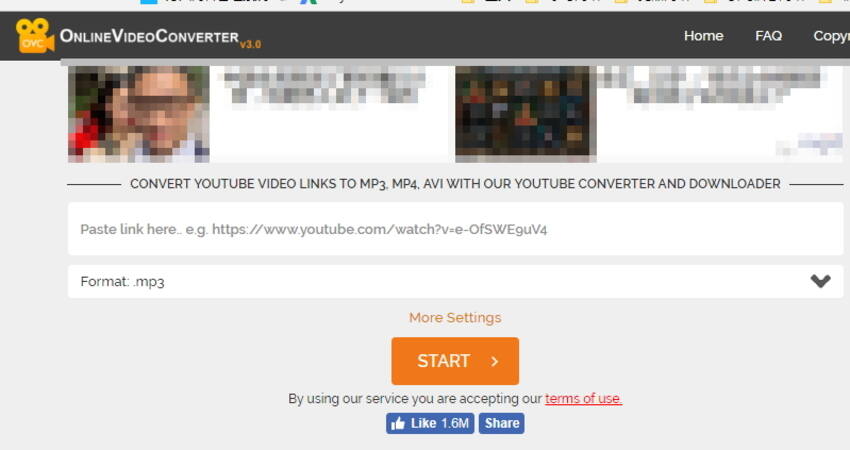
Una vez convertido, el archivo MP3 estará disponible para su descarga.
Parte 3. Convertir MP4 a MP3 en iTunes Library
Además de los métodos mencionados anteriormente, la biblioteca de iTunes también se puede usar para convertir archivos MP4 a formato MP3. El proceso de conversión es rápido y simple ademas, utilizando este método no necesita ningún programa externo, herramienta o sitio en línea. Simplemente puedes importar los archivos MP4 locales a la biblioteca de iTunes y convertirlos a formato MP3.
Pasos para convertir MP4 a MP3 a través de la biblioteca de iTunes:
Paso 1: Importa el archivo MP4 a la biblioteca de iTunes.
Inicia la biblioteca de iTunes en tu Mac. A continuación, debes agregar el archivo MP4 deseado a la biblioteca de iTunes, para esto haz clic en "Archivo> Agregar archivo a la biblioteca" y luego busca el archivo MP4 deseado en Mac.
Paso 2: Selecciona el archivo MP4 de la categoría "Música" que deseas convertir.
Paso 3: Convierte MP4 a MP3. Para convertir el archivo MP4 seleccionado a MP3, vaya a "Archivo> Convertir> Crear versión MP3"
Parte 4. La Tabla de Comparación de los 4 convertidores MP4 a MP3
En la lista de arriba hay 4 métodos para convertir MP4 a MP3. Puedes elegir entre los métodos dados según tus requisitos. Para facilitarte la tarea de seleccionar uno de los mejores métodos, a continuación se proporciona una tabla de comparación.
| Nombre del Programa | Sistema Compatible Windows/Mac | Conversión MP4 a MP3 en línea | Conversion MP4 a MP3 Local | Formatos Compatibles de Entrada | Formatos Compatibles de Salida | Velocidad de Conversión | Pros | Cons |
|---|---|---|---|---|---|---|---|---|
| UniConverter | Windows + Mac | Si | Si | Todos los formatos populares de audio y video | Todos los formatos populares de audio y video | Rápido |
|
|
| Medio.io | Windows +Mac | No | Si | MP4, MP3, WMA, WAV, FLAC y otros formatos populares | MP3, WAV, WMA, OGG | Moderado |
|
|
| Online Video Converter | Windows + Mac | Si | Si | MP3, AAC, OGG, WMA, M4A, FLAC, WAV, MP4, AVI, MPG, MOV, WMV, MKV, M4V, WEBM, FLV, 3GP | MP3, AAC, OGG, M4A, WMA, Flac, WAV, M4V, MOV, AVI, MPG, WMV, 3GP, y MP4 | Moderado |
|
|
| iTunes | Windows+ Mac | No | Si | MP4 | MP3 | Moderado |
|
|
Parte 5. Conocimiento Extendido sobre MP4 y MP3
MP4 es sin duda el formato multimedia más popular y más utilizado para archivos de video y audio. El formato tiene un gran número de seguidores en el mundo digital debido a la calidad que mantiene y su utilidad polivalente. Aunque los archivos MP4 se pueden usar para reproducir audio, se usan principalmente para películas, videos y transmisión en línea. Si los archivos de música y audio son su prioridad, los archivos MP4 pueden crear un problema porque muchos reproductores multimedia no admiten este formato. Además, los archivos MP4 ocupan un espacio masivo en el disco, y si solo está usando su banda sonora, entonces el resto del espacio no se mantiene lleno.
Por lo tanto, considerando las situaciones anteriores, se puede concluir que convertir MP4 a formato MP3 es la solución más sensata, ya que MP3 es el formato de audio más popular para casi todos los reproductores de música. Además, al hacer que los archivos sean más livianos en el espacio del disco, también son fáciles de manejar, e incluso puede descargar videos MP4 en línea a formato MP3 para una reproducción fluida. En pocas palabras, la conversión de archivos MP4 a MP3 les brinda una mayor versatilidad y compatibilidad.
